Hvordan pakke ut .RAR-filer gratis på Windows og Mac

Har du noen gang lastet ned en fil for å finne at den har en merkelig .rar filtype? RAR er et komprimert filformat, akkurat som en ZIP-fil, og i denne artikkelen vil vi vise deg hvordan du åpner RAR-filer på Windows eller MacOS X.
Åpne en RAR-fil i Windows
RELATED: Stupid Geek Tricks: Bruke 7-Zip som en blazing Fast File Browser
Det finnes en rekke programmer på Windows som kan åpne RAR-filer. Standardvalget er WinRAR, laget av utviklerne av RAR-filformatet, men det er ikke en gratis app. Hvis du vil lage RAR-filer, er WinRAR din beste innsats. Men hvis du bare trenger å pakke ut en RAR-fil, er den gratis og åpen kildekode 7-Zip-appen et bedre valg.
Når du har lastet ned og installert 7-Zip fra deres nettsted, er det bra å gå . Du kan dobbeltklikke på en hvilken som helst RAR-fil for å åpne den i 7-ZIP og vise eller trekke ut filene.

Hvis du vet at du vil pakke ut filene, kan du gjøre det uten å åpne 7-Zip. Høyreklikk hvilken som helst RAR-fil, pek på menyen "7-Zip", og velg deretter et av alternativene "Ekstrautstyr", avhengig av hvor du vil pakke ut filene. Merk at hvis du har et flerpartisett av .RAR-filer, vil du trekke ut den første filen i set-7-Zip automatisk håndterer de andre filene i settet.
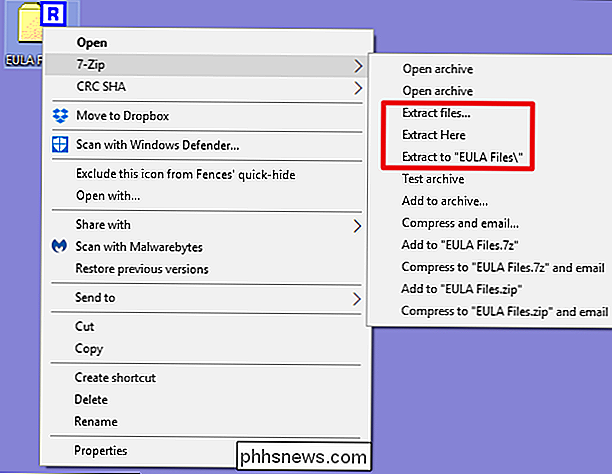
Det finnes andre Windows Apper som støtter utvinning av RAR-filer, men vi anbefaler 7-Zip fordi den er åpen kildekode, gratis og pålitelig.
Åpne en RAR-fil i MacOS
Det er ikke så mange valg for å åpne RAR-filer på MacOSX som på mer populær Windows-plattform. Det er imidlertid fortsatt noen få. Vi anbefaler den gratis appen "The Unarchiver", som har god støtte for arkivfilene med flere deler. Etter installasjonen kan du starte Unarchiver-enheten for å knytte filtyper til appen.
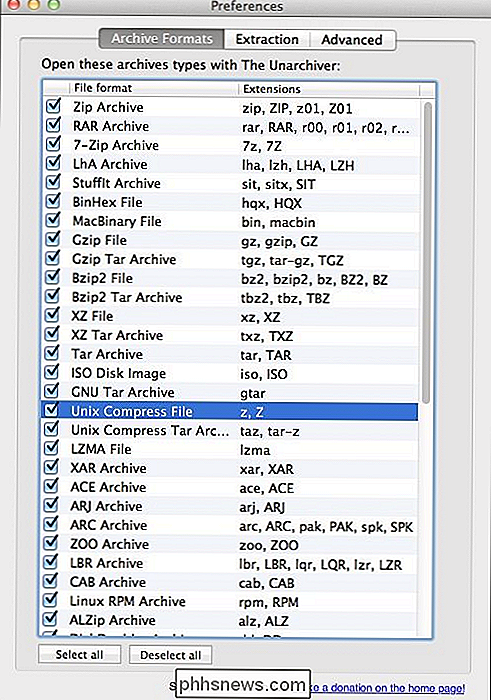
Etter tilknytning av filtyper kan du trekke ut et RAR-arkiv ved å dobbeltklikke filen. Unarchiveren lager en mappe med samme navn som arkivet, og trekker deretter innholdet til den nye mappen. Merk at hvis du jobber med et RAR-arkiv med flere deler, må du åpne den første filen i settet. Unarchiver vil håndtere de ekstra filene i settet automatisk.

Hvis du foretrekker å håndtere arkivet ditt med et annet verktøy, vennligst gi oss beskjed om det i kommentarene.

Hvordan stoppe Amazonas ekko fra å høre i
Korset av Amazonas personlige stemmeassistent Alexa og ledsagerens hardware Amazon Echo er at hun alltid er der og lytter og klar til å hjelpe, men det gjør ikke RELATERT: Slik forbedrer du din Amazon-ekko-opplevelse ved å trene den til din stemme. Hvorfor vil jeg at Alexa vil lytte og være klar? deaktiver mikrofonsystemet på ekko?

Slik lager du PlayStation 4 eller Xbox One raskere (ved å legge til en SSD)
Sony og Microsoft valgte ikke å sende PlayStation 4- og Xbox One-konsollene med solid state-stasjoner. De gikk med langsommere mekaniske stasjoner for å holde kostnadene nede, men du kan øke hastighetstiden for konsollspillene dine ved å legge til en solid state-stasjon til PS4 eller Xbox One. Moderne konsollspill er vanligvis installert til og lastet fra harddisk, ikke bare fra plater.



